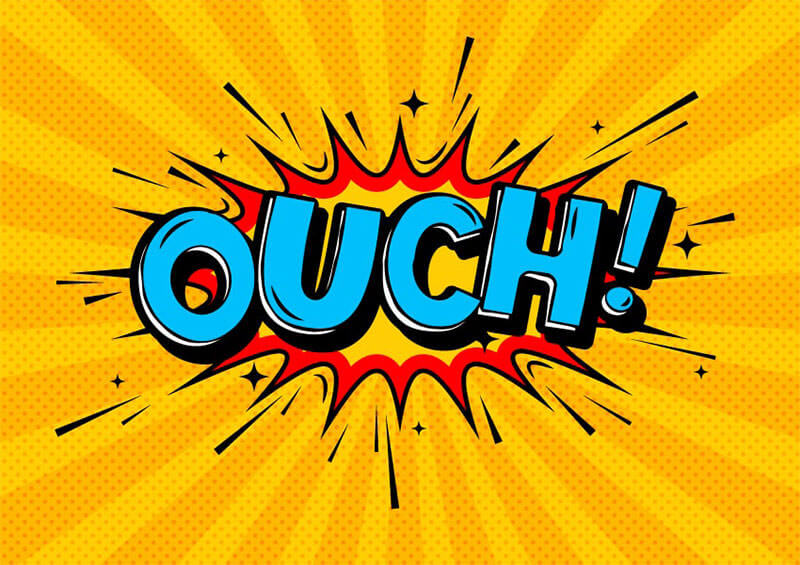映画のロゴやグラフィックデザインなどで見かける、テキストエフェクト、ロゴを作ってみませんか。
Photoshopの便利な機能のひとつ、レイヤースタイルを利用することで、簡単に作成することができますよ。
海外デザインブログDzineBlogで、テキストエフェクトに最適な、レイヤースタイル35個をまとめたエントリー「35 Useful Photoshop Styles」が公開されていたので、今回はご紹介します。
レイヤースタイルのインストール方法や、簡単な使い方チュートリアルも一緒にまとめていますので、ご参考までに。
詳細は以下から。
レイヤースタイルのインストール方法
まずお好みのレイヤースタイルをダウンロードしましょう。
ほとんどの場合、zipファイルなどで圧縮されているので解凍しておきましょう。
フォトショップを開き、メインメニューより「編集」>「プリセットマネージャー」を選択します。

「プリセットの種類」をスタイルとし、「読み込み」ボタンをクリックします。
あとは解凍しておいたレイヤースタイルを保存しているフォルダを選択したら、完了です。
「プリセットマネージャー」は、レイヤースタイルのほかにも、ブラシ、スウォッチ、グラデーション、シェイプなども同じ要領でインストールすることが可能です。
レイヤースタイルの使い方チュートリアル
[dropcap1]1[/dropcap1]背景をデザインしよう
まずPhotoshopで新しいファイルを作成します。今回は930x350pxのカンバスを使用しています。
次に背景レイヤーを、パターン素材で塗りつぶしましょう。メインメニューより「編集」>「塗りつぶし」を選択し、パターンファイルで塗りつぶします。今回利用したパターンは、こちらとなります。

[dropcap1]2[/dropcap1]テキストを入力しよう
ツールボックスより「テキストツール」を選択し、お好みのフォント、色で、適当にテキストを入力します。今回はこちらのフリーフォントを利用し、フォントサイズ170ptとしています。
レイヤースタイルによっては、フォントが細すぎたり、文字が小さすぎたりすると、うまくエフェクトが反映されませんのでご注意ください。

[dropcap1]3[/dropcap1]テキストレイヤーを複製しよう
今回利用した無料レイヤースタイルInvasion Stylesは、4種類のテキストレイヤーを重ねて、1つのテキストエフェクトを完成させています。
そのため前ステップで入力した文字レイヤーを複製し、合計4つ用意しておきましょう。

[dropcap1]4[/dropcap1]レイヤースタイルを適用しよう
ダウンロードしておいたレイヤースタイル用PSDファイルを参考に、順番にレイヤースタイルを適用すれば、完成となります。

[dropcap1]5[/dropcap1]よりキラキラ感をアップしよう
こちらの無料レイヤースタイルセットに収録されていた、テクスチャ素材を重ねてキラキラ感をアップしています。
ポイントは、重ねるテクスチャ素材の描画モードを「覆い焼き(リニア)」か「スクリーン」とすることで、テクスチャ素材の黒い部分が透明になりますよ。

テキストエフェクトに活用したい、
無料レイヤースタイル素材まとめ
15種類のレイヤースタイルがセットになった、高品質なテキストエフェクトが実現可能です。
上記チュートリアルで使用した、ライティング用テクスチャ素材は、こちらのセットに収録されています。
黄金文字やメタル系のテキストエフェクトを中心に、映画ロゴなどに使われていそうなレイヤースタイル15個セット。
立体感たっぷりにデザインされた、プレート型テキストエフェクト用レイヤースタイル5個セット。
文字通りさまざまなテキストエフェクトがランダムに15個まとめられた、お得なレイヤースタイルセット。
特にキラキラ感を最大限に演出した、テキストエフェクトが多く収録されているレイヤースタイル15個セット。
上記チュートリアルでは、こちらのRiftテキストエフェクトを利用しています。
透明感のあるテキストエフェクトを中心に、自然に関するテーマで作成された、15個のレイヤースタイル。
背景が透けてみえる、透明ガラス風エフェクトをデザインした、レイヤースタイル3種類セット。
型押し文字(レタープレス)を再現した、3種類のレイヤースタイルセット。こちらのチュートリアルも参考にどうぞ。
Ahil’s Plastic PS Layer Styles
いろいろなプラスチックデザインを12種類まとめた、レイヤースタイルセットで、ボタンデザイン作成にも活用可能です。
8色のカラーリングが素敵な、ネオン管スタイルのテキストエフェクトを完成させる、レイヤースタイルセット。
どんなサイズにでも変更可能なレイヤースタイルが魅力的な、10個のカラフルテキストエフェクト。